笔记本声音无法找到输出设备的解决方法(排查和修复笔记本音频问题的步骤)
159
2025 / 08 / 31
在计算机领域,Windows7被广泛使用,然而,有些笔记本电脑并不配备光驱,这就给系统安装带来了一定的困扰。而使用USB进行系统安装则成为了解决方案之一。本文将教你如何使用笔记本的USB接口来安装Windows7系统,为你提供一个简单而高效的解决方法。
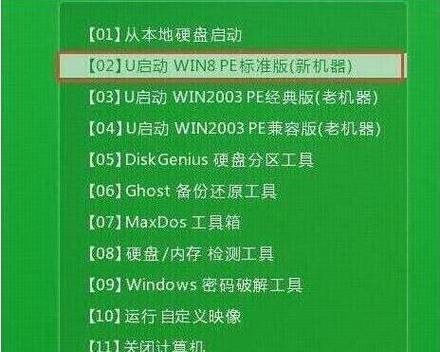
准备工作
在开始之前,确保你已经准备好以下物品:一个U盘(至少8GB)、一台支持USB启动的笔记本电脑、一台可用的电脑以及Windows7系统安装文件。这些都是成功安装Windows7系统所必需的。
格式化U盘
将U盘连接到你的电脑上。在“我的电脑”中找到U盘的盘符,并右击选择“格式化”。选择FAT32格式,并点击“开始”按钮。等待格式化过程完成。
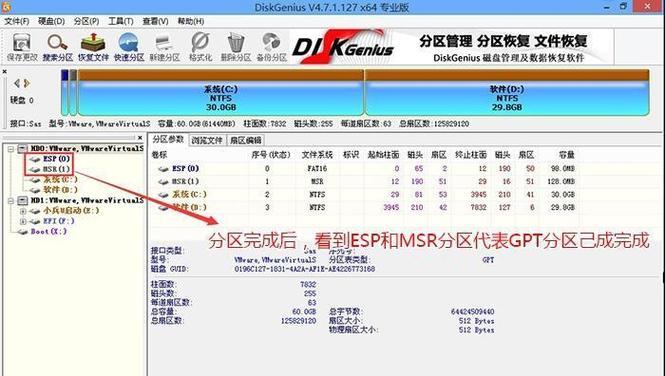
制作启动盘
下载并安装一个名为Rufus的USB启动盘制作工具。打开Rufus后,选择U盘作为目标设备,并将Win7系统安装文件的ISO文件选择为引导镜像。点击“开始”按钮,等待制作启动盘的过程完成。
设置笔记本电脑
在你需要安装Windows7系统的笔记本电脑上,进入BIOS设置界面。找到“Boot”选项,并将USB设备设置为首选启动设备。保存设置并退出BIOS。
插入启动盘
将制作好的启动盘插入到笔记本电脑的USB接口中。重新启动电脑,系统将会从U盘中加载Windows7安装文件。
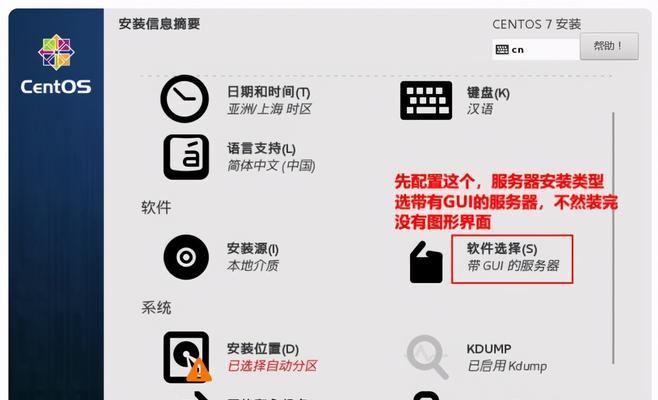
安装过程
跟随屏幕上的指示进行安装过程。选择你想要安装的语言、时区和键盘布局等选项。然后点击“下一步”继续。
磁盘分区
在安装过程中,系统会要求你选择安装位置和分区。如果你有特定的磁盘需求,可以根据需要进行自定义分区,否则选择默认设置即可。
系统文件复制
在确认磁盘分区后,系统会开始复制必要的文件到硬盘中。这个过程可能会花费一些时间,请耐心等待。
系统设置
复制文件完成后,系统将开始自动进行一系列的设置,包括配置网络、安装驱动程序等。请确保你的笔记本电脑保持连接到电源并保持稳定的网络连接。
用户账户设置
在系统设置完成后,系统将要求你设置一个用户账户。输入你想要的用户名和密码,并选择一个安全问题以备将来恢复密码时使用。
最后设置
完成用户账户设置后,系统会继续进行最后的一些设置,例如选择电脑的名称、自动更新设置等。根据个人需求进行选择并点击“完成”按钮。
安装完成
恭喜!Windows7系统的安装已经完成。从U盘中拔出启动盘,并重新启动笔记本电脑。现在你可以享受使用全新的Windows7系统了。
系统更新
为了确保系统的安全性和稳定性,及时进行系统更新是非常重要的。打开Windows7的控制面板,找到“Windows更新”选项,并进行更新。
个性化设置
在系统更新完成后,你可以根据个人喜好对Windows7进行个性化设置。例如更改桌面壁纸、调整桌面图标、更改主题等等。
其他应用程序安装
你可以根据需要安装其他常用应用程序,如办公软件、浏览器等。通过访问官方网站或使用应用商店来获取你需要的应用程序。
通过本文所介绍的方法,你可以轻松使用USB安装Windows7系统。这种方法不仅适用于没有光驱的笔记本电脑,也能为你提供一种简单便捷的安装方式。希望这篇教程对你有所帮助,祝你成功安装Windows7系统!
